Řešení potíží s Microsoft Defenderem for Endpoint v Androidu
Platí pro:
- Plán 1 pro Microsoft Defender for Endpoint
- Plán 2 pro Microsoft Defender pro koncový bod
- Microsoft Defender XDR
Chcete vyzkoušet Defender pro Endpoint? Zaregistrujte se a získejte bezplatnou zkušební verzi,
Při onboardingu zařízení může po instalaci aplikace docházet k problémům s přihlášením.
Během onboardingu se může po instalaci aplikace na zařízení setkat s problémy s přihlášením.
Tento článek obsahuje řešení, která vám pomůžou vyřešit problémy s přihlašováním.
Přihlášení selhalo – neočekávaná chyba
Přihlášení se nezdařilo:Neočekávaná chyba, zkuste to později
Zpráva:
Neočekávaná chyba, zkuste to později
Příčina:
Na zařízení máte nainstalovanou starší verzi aplikace Microsoft Authenticator.
Řešení:
Nainstalujte nejnovější verzi a Microsoft Authenticator z Obchodu Google Play a zkuste to znovu.
Přihlášení selhalo – neplatná licence
Přihlášení selhalo:Neplatná licence, obraťte se na správce
Zpráva:Neplatná licence, obraťte se na správce
Příčina:
Nemáte přiřazenou licenci microsoftu 365 nebo vaše organizace nemá licenci na předplatné Microsoft 365 Enterprise.
Řešení:
Požádejte o pomoc správce.
Nahlásit nebezpečný web
Phishingové weby zosobní důvěryhodné weby pro získání vašich osobních nebo finančních údajů. Pokud chcete nahlásit web, který by mohl být phishingovým webem, navštivte stránku Poskytnout zpětnou vazbu k ochraně sítě .
Na některých zařízeních OEM nejsou blokované phishingové stránky
Platí pro: Pouze konkrétní OEM
- Xiaomi
Útoky phishing a škodlivé webové hrozby zjištěné defenderem for Endpoint pro Android nejsou na některých zařízeních Xiaomi blokované. Následující funkce na těchto zařízeních nefungují.
Příčina:
Zařízení Xiaomi obsahují nový model oprávnění. Tento model oprávnění zabraňuje Defenderu for Endpoint pro Android zobrazovat automaticky otevíraná okna, když běží na pozadí.
Oprávnění zařízení Xiaomi: "Zobrazení automaticky otevíraných oken při běhu na pozadí."
Řešení:
Povolte požadované oprávnění na zařízeních Xiaomi.
- Zobrazení automaticky otevíraných oken při běhu na pozadí
Na některých zařízeních OEM nejde povolit oprávnění pro trvalou ochranu během onboardingu
Platí pro: Pouze konkrétní zařízení OEM.
- Xiaomi
Aplikace Defender požádá v rámci onboardingu aplikace o oprávnění optimalizace baterie nebo trvalé ochrany na zařízeních a výběrem možnosti Povolit se vrátí chyba, že oprávnění nejde nastavit. Týká se to jenom posledního oprávnění s názvem Trvalá ochrana.
Příčina:
Xiaomi změnilo oprávnění pro optimalizaci baterie od Androidu 11. Defender for Endpoint nemůže toto nastavení nakonfigurovat tak, aby ignoroval optimalizace baterie.
Řešení 1:
Obrazovka Optimalizace baterie zařízení s Androidem se automaticky otevře jako součást toku onboardingu, kde uživatel musí udělit oprávnění. Uživatel pak musí postupovat podle těchto kroků, aby se zapusal:
- Pokud chcete zobrazit všechny aplikace pracovního profilu, vyberte Pracovní profil.
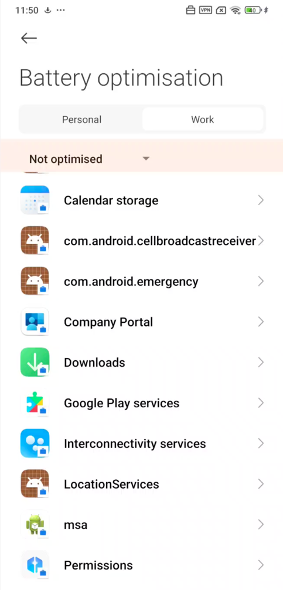 2. Klepněte na Neoptimalováno a vyberte Všechny aplikace.
2. Klepněte na Neoptimalováno a vyberte Všechny aplikace.
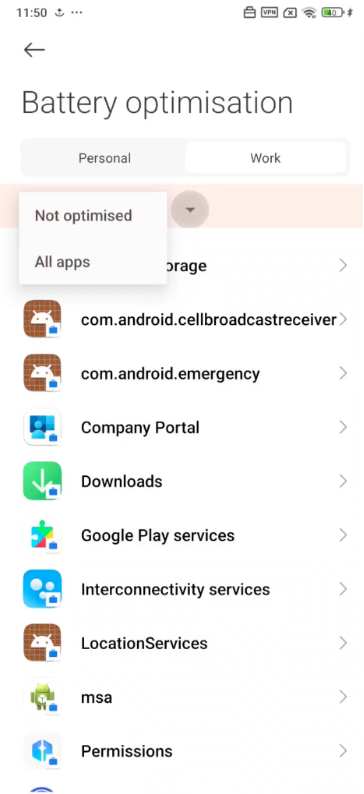
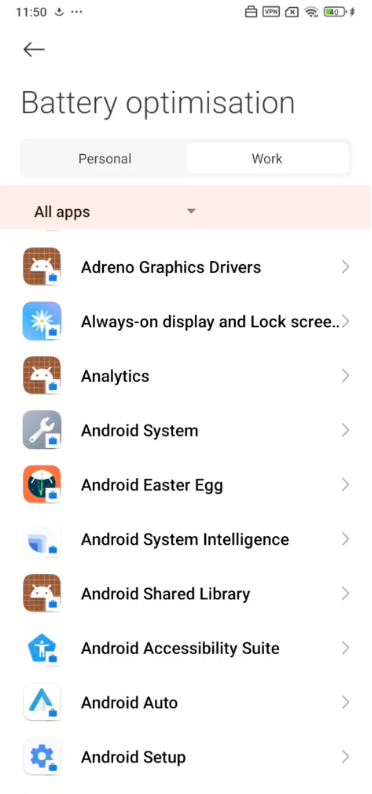
- Posuňte se dolů, vyhledejte Microsoft Defender a klepněte na něj.
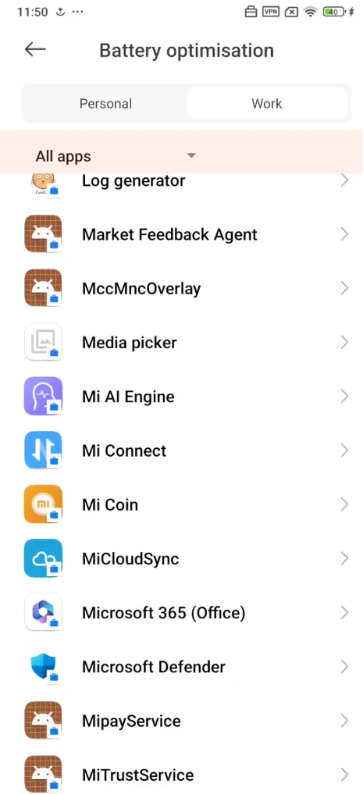
- Vyberte možnost Neoptimalovat a klepněte na Hotovo.
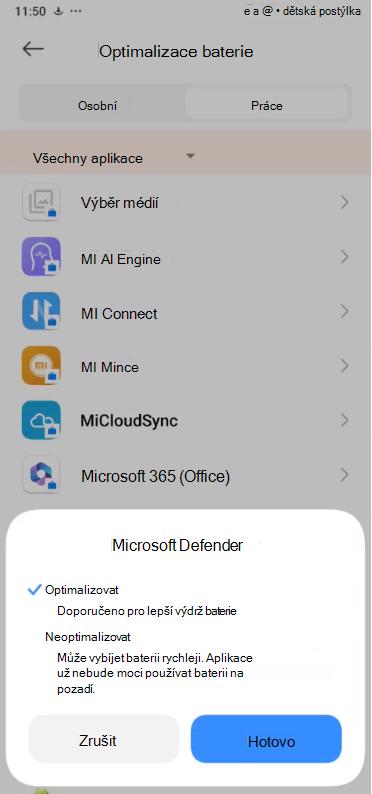
- Přejděte zpět na Defender.
Řešení 2 (nutné pro případ, že řešení 1 nefunguje):
- Nainstalujte aplikaci MDE do osobního profilu. (Přihlášení se nevyžaduje.)
- Otevřete Portál společnosti a klepněte na Nastavení.
- Přejděte do části Optimalizace baterie, klepněte na tlačítko Vypnout a výběrem možnosti Povolit vypněte Optimalizaci baterie pro Portál společnosti.
- Znovu přejděte do části Optimalizace baterie a klepněte na tlačítko Zapnout . Otevře se část spořiče baterie.
- Najděte aplikaci Defender a klepněte na ni.
- Vyberte Bez omezení. Vraťte se do aplikace Defender v pracovním profilu a klepněte na tlačítko Povolit .
- Aplikace by se neměla odinstalovat z osobního profilu, aby to fungovalo.
S aplikací MDE nejde používat bankovní aplikace
Platí pro: Bankovní aplikace, jako jsou iMobile Pay (ICICI), PNB ONE.
Příčina: Android umožňuje aplikacím v osobním profilu zkontrolovat, jestli je na zařízení aktivní vpn, a to i mimo osobní profil. Bankovní aplikace to zkontroluje a zablokuje jenom v pracovních profilech VPN. Aplikace pro bankovnictví nefunguje s žádným jiným produktem VPN.
Řešení: Uživatelé musí zakázat MDE VPN na stránce Nastavení. Můžete použít následující kroky:
- Přejděte na Nastavení na mobilním zařízení.
- Vyhledejte VPN nebo otevřete Síť a internet a vyberte VPN.
- Vyberte Microsoft Defender a vyberte Odpojit.
Uživatelé by měli povolit VPN, když už nepoužívají bankovní aplikaci, aby zajistili ochranu svých zařízení.
Poznámka
Jedná se o dočasné alternativní řešení. Pracujeme na dalších alternativách, abychom uživatelům poskytli větší kontrolu nad nastavením SÍTĚ VPN z aplikace.
Odeslání zpětné vazby z aplikace
Pokud uživatel naráží na problém, který ještě není vyřešený ve výše uvedených částech nebo se mu nedaří vyřešit pomocí uvedených kroků, může poskytnout zpětnou vazbu v aplikaci spolu s diagnostickými daty. Náš tým pak může prozkoumat protokoly a poskytnout tak správné řešení. Uživatelé můžou provést totéž podle těchto kroků:
Na zařízení otevřete aplikaci MDE a vyberte ikonu profilu v levém horním rohu.
Vyberte Nápověda & zpětnou vazbu.
Vyberte Odeslat zpětnou vazbu microsoftu.

Vyberte si z uvedených možností. Pokud chcete nahlásit problém, vyberte "Chci nahlásit problém".
Zadejte podrobnosti o problému, ke kterému dochází, a zaškrtněte políčko Odesílat diagnostická data. Doporučujeme zaškrtnutou možnost Zahrnout e-mailovou adresu, aby se na vás tým mohl obrátit s řešením nebo následným řešením.
Výběrem možnosti Odeslat úspěšně odešlete zpětnou vazbu.
Tip
Chcete se dozvědět více? Spojte se s komunitou zabezpečení Microsoftu v naší technické komunitě: Technická komunita Microsoft Defenderu for Endpoint.
Váš názor
Připravujeme: V průběhu roku 2024 budeme postupně vyřazovat problémy z GitHub coby mechanismus zpětné vazby pro obsah a nahrazovat ho novým systémem zpětné vazby. Další informace naleznete v tématu: https://aka.ms/ContentUserFeedback.
Odeslat a zobrazit názory pro






